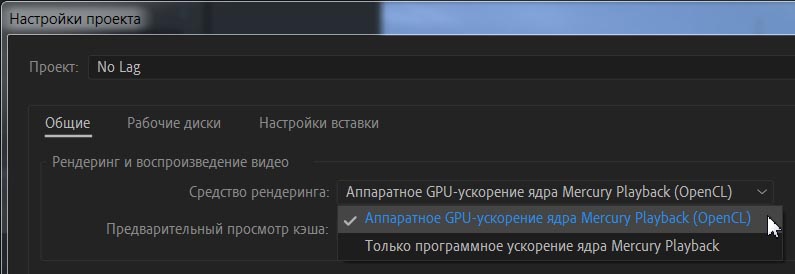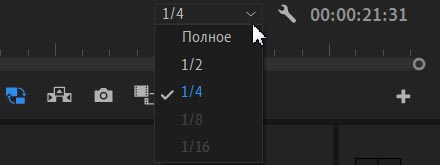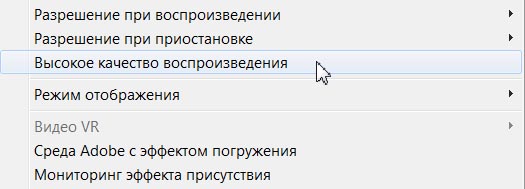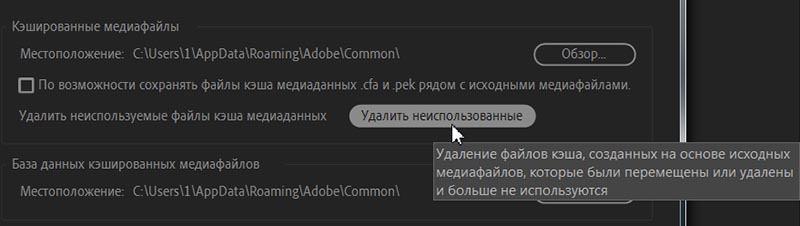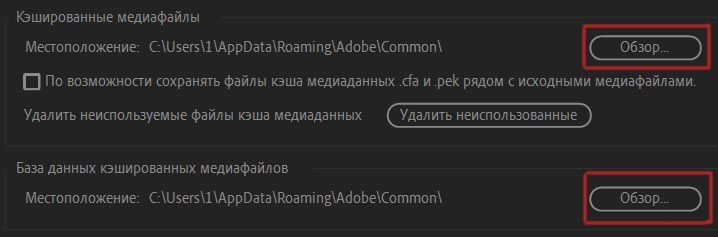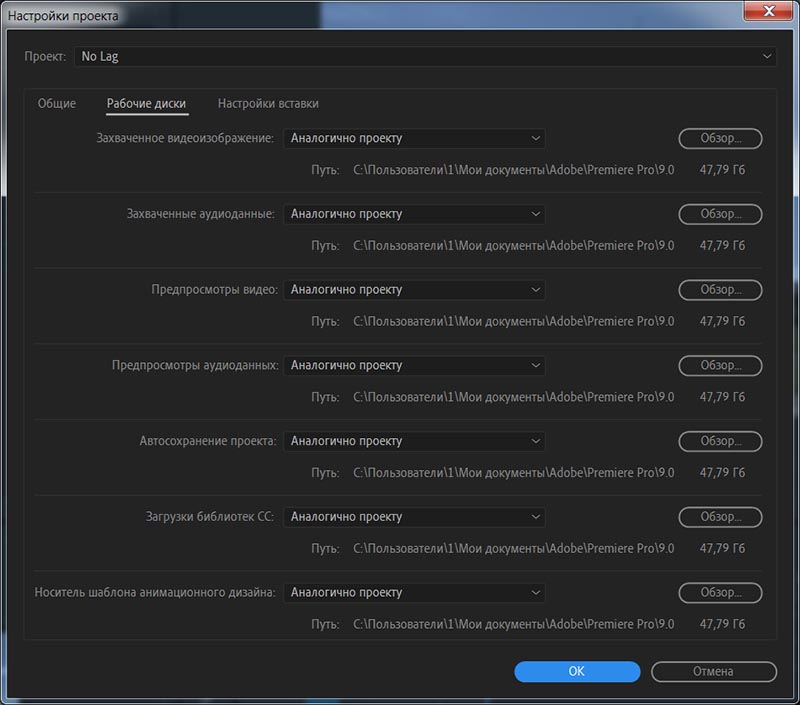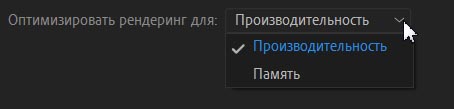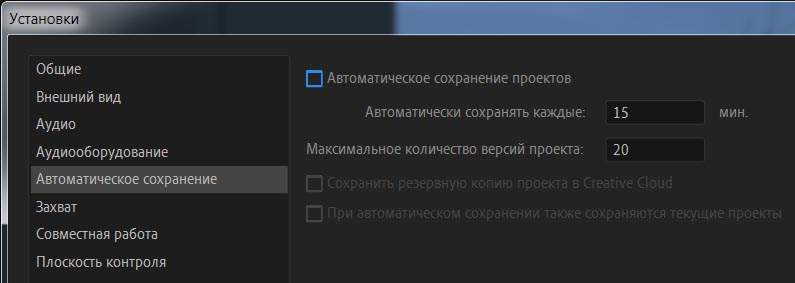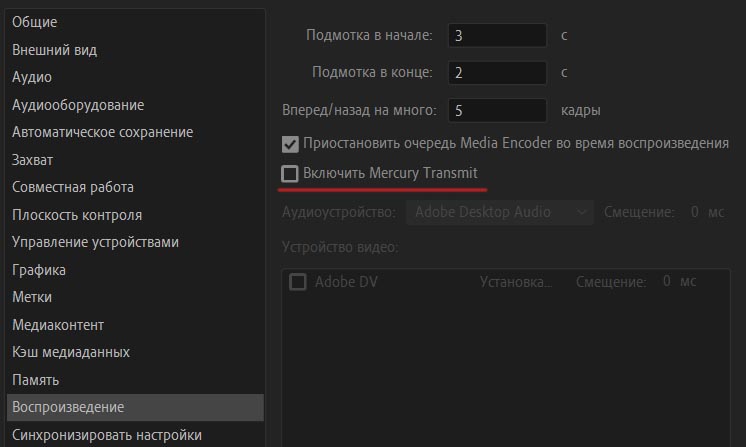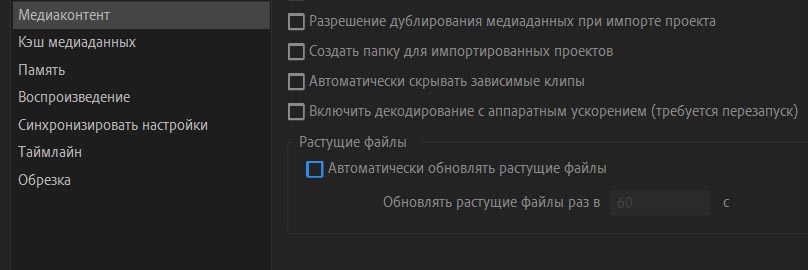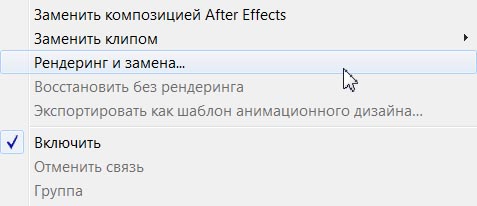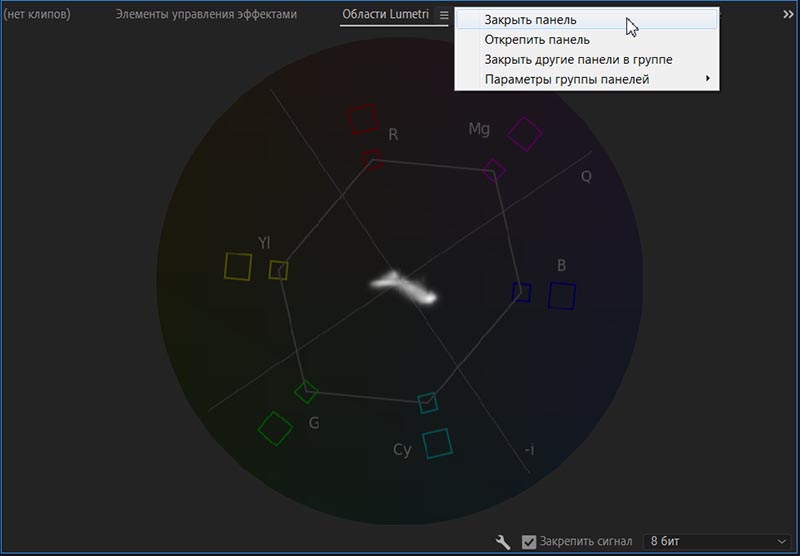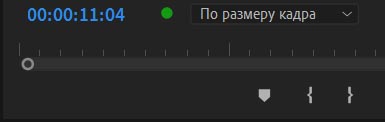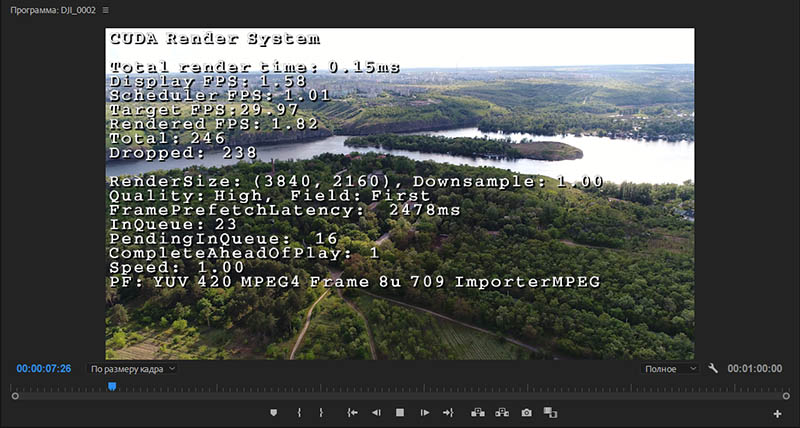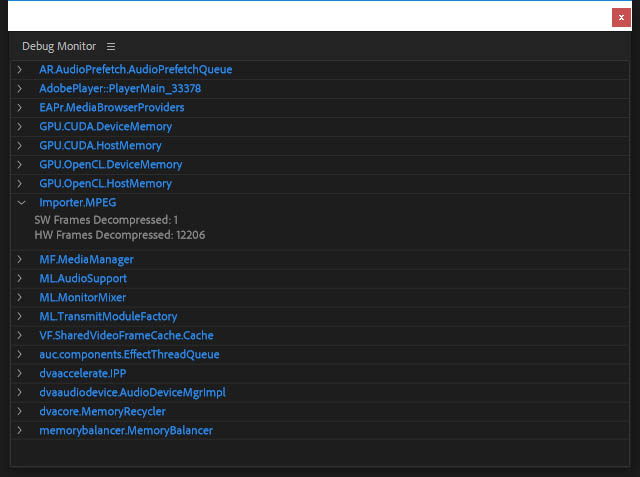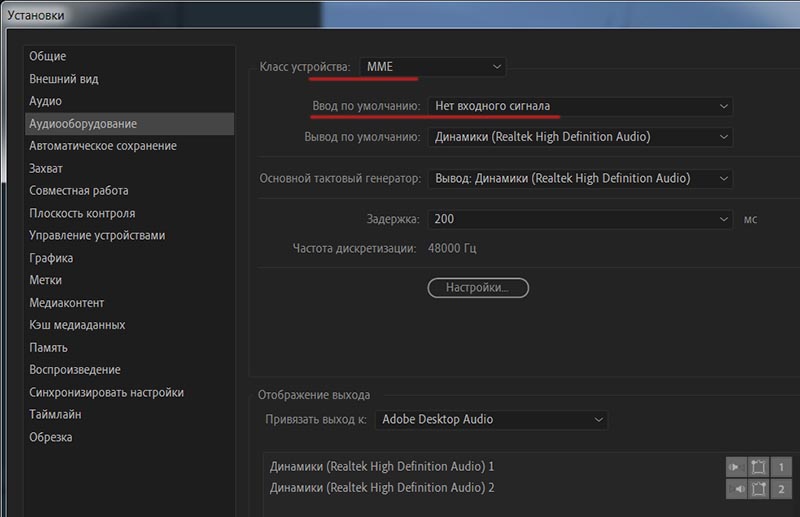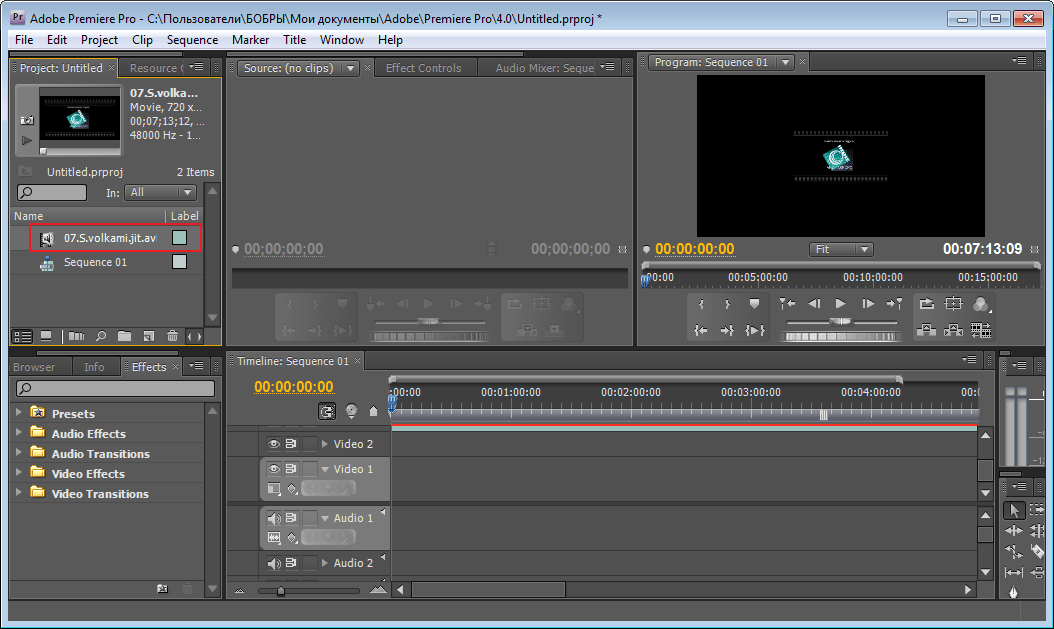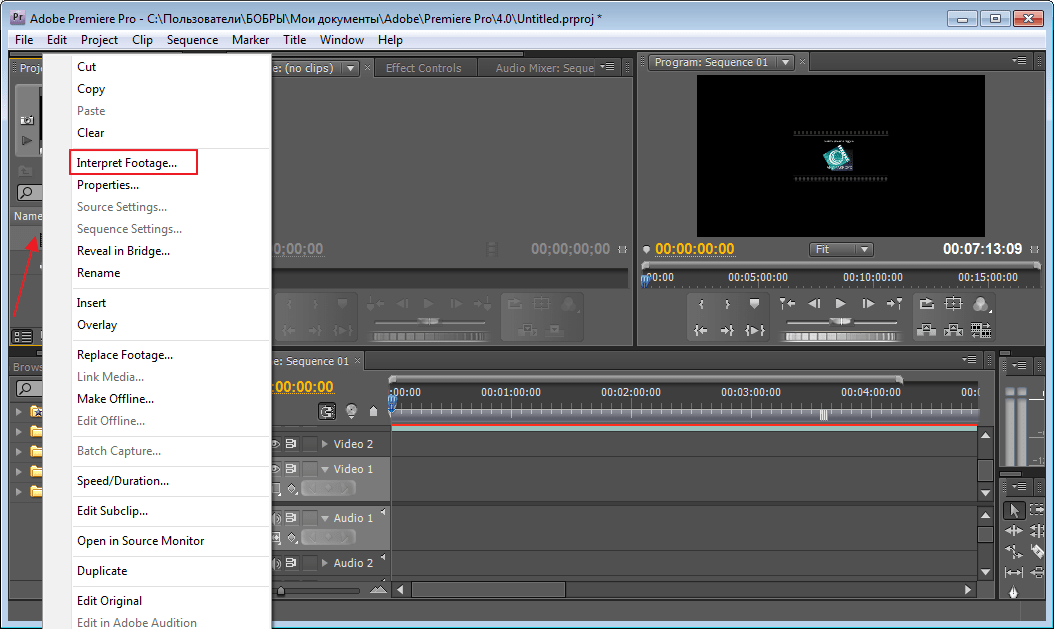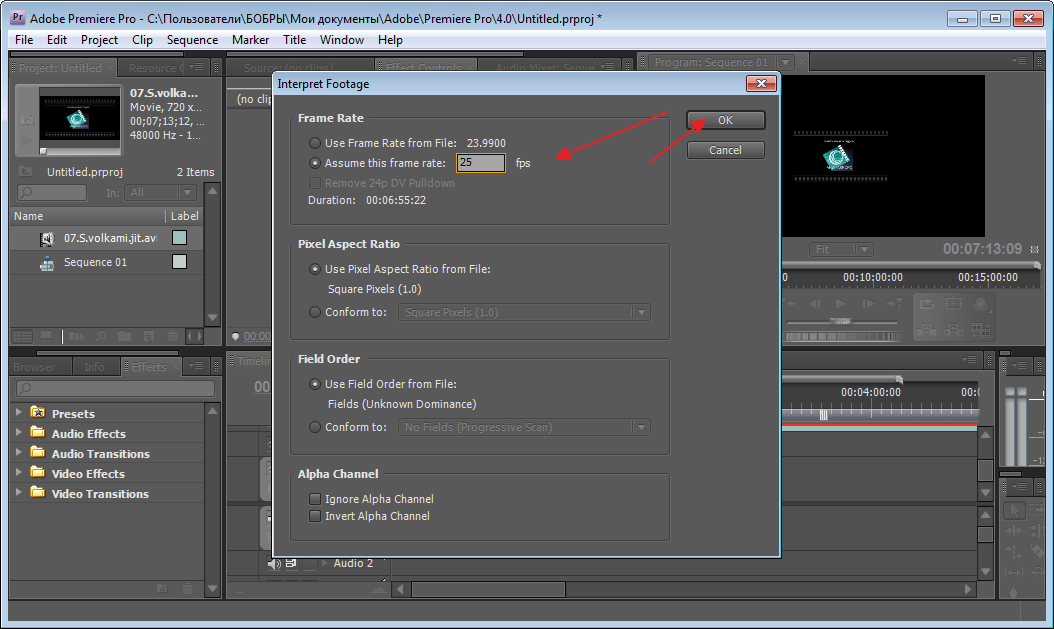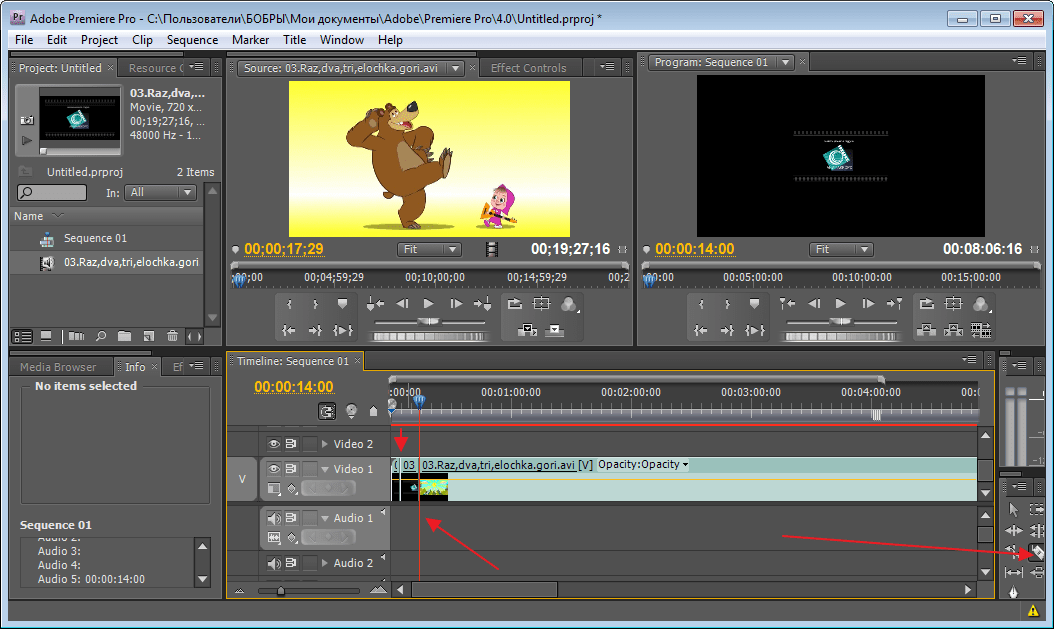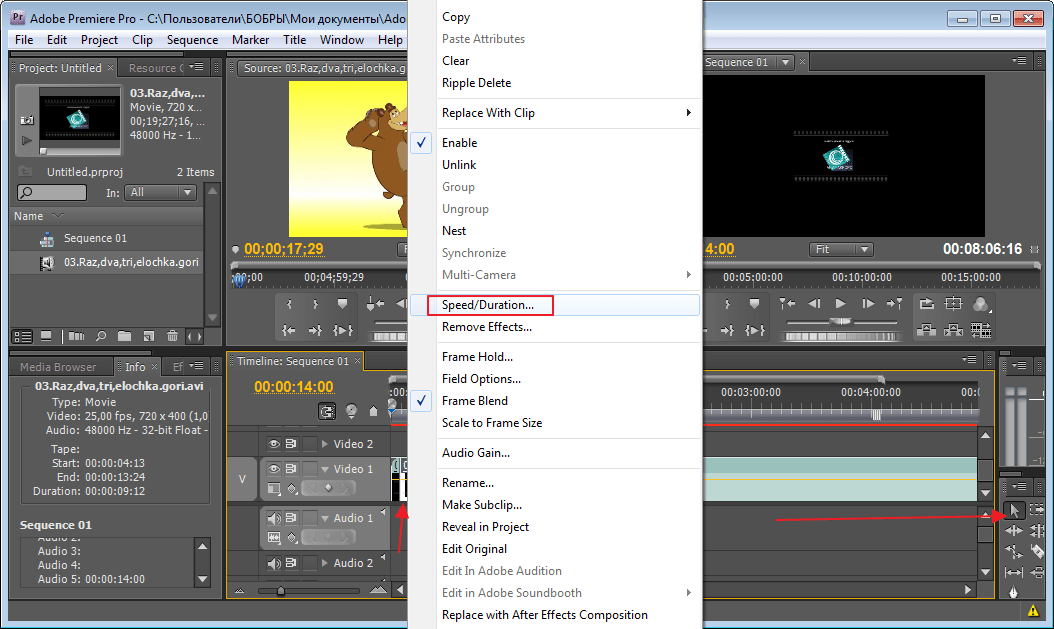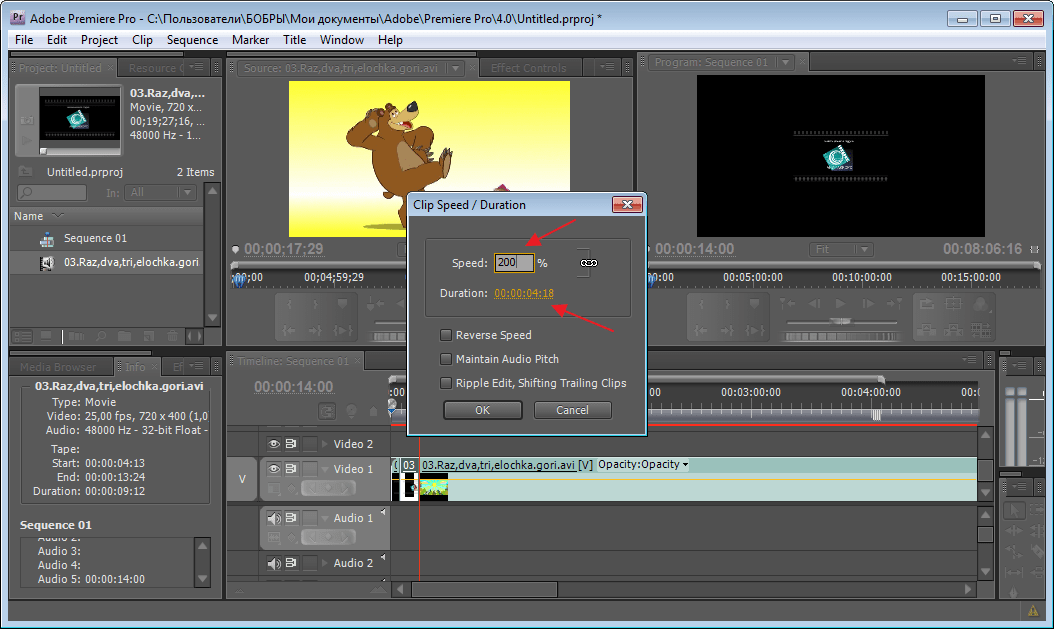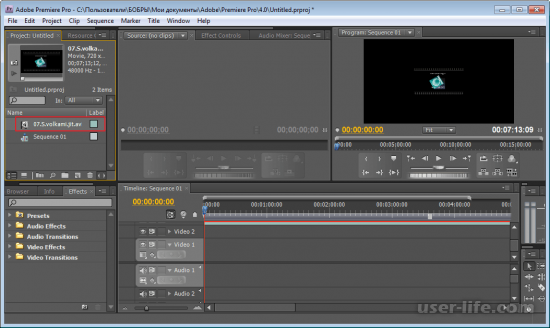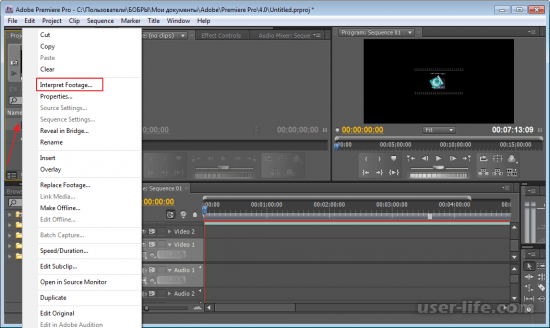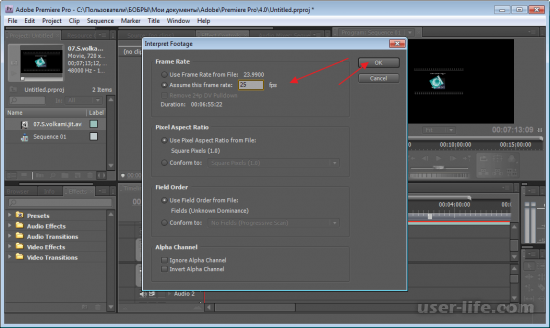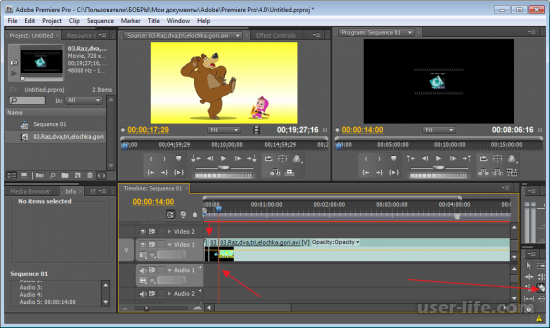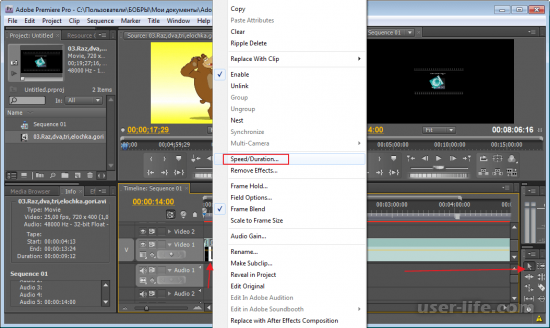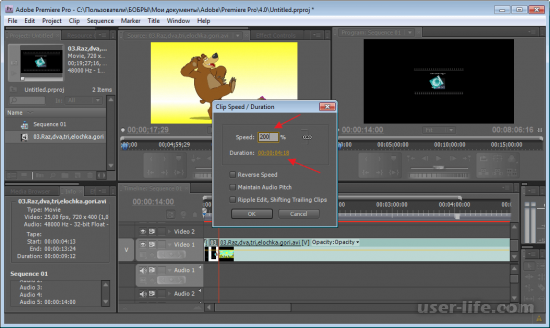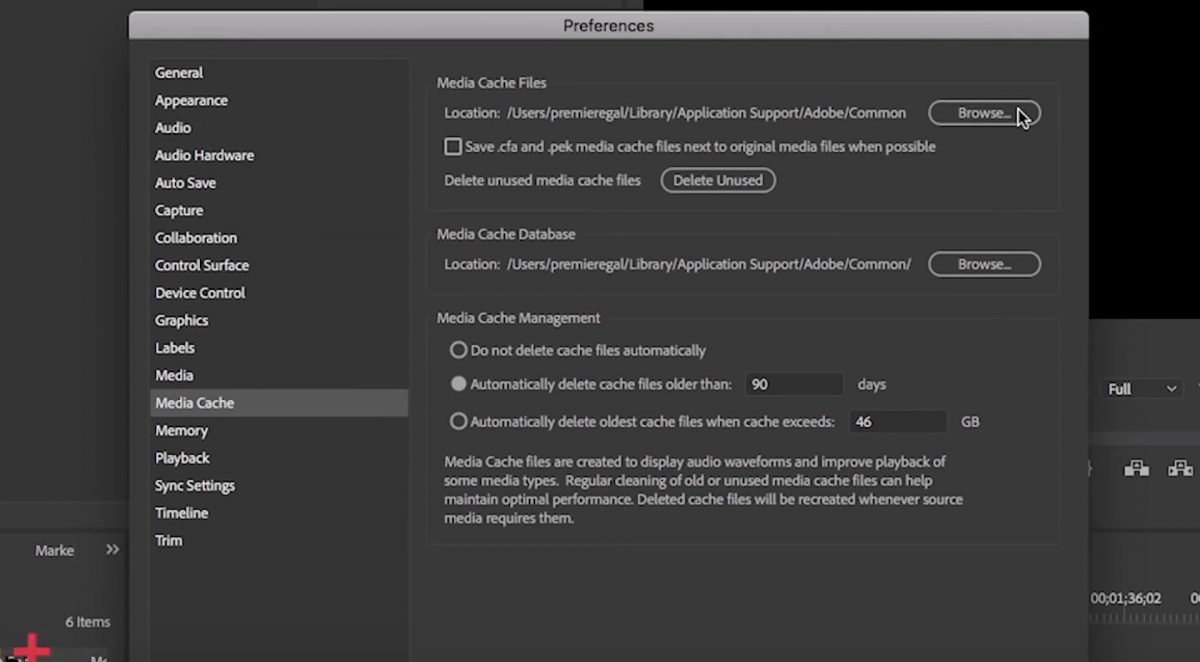Как ускорить premiere pro
Работаем без лагов
Очередная переводная инструкция, ранее был опубликован материал, как правильно установить программу и решить проблемы с запуском приложения Adobe Premiere Pro CC 2020.
Как правило в них собраны банальные советы, которые всем известны, но с другой стороны получается такой мини FAQ.
Итак, инструкция «Things to Check When Adobe Premiere Pro Is Lagging» от сайта PremiumBeat.com.
В этом пошаговом руководстве мы рассмотрим, как оптимизировать рабочий процесс редактирования — и какие параметры проверить, если Adobe Premiere Pro CC 2020 работает медленно (лагает).
Лагающий плейбек, вероятно, является самой частой жалобой от пользователей программы Adobe Premiere Pro. Я недавно завершил глубокое погружение в «Устранение неполадок, связанных с воспроизведением и производительностью в Premiere Pro» и их форум юзер-to-юзер, и я выполнил список решений, которые вы можете попробовать, если Premiere Pro лагает.
Важно сохранять реалистичность в отношении аппаратного обеспечения и спецификаций вашего компьютера (особенно, когда речь заходит о редактировании 4K видео или видео с большим количеством эффектов). Кроме того, если вы находитесь в середине проекта, я настоятельно рекомендую не обновлять любые приложения Adobe CC, пока вы не закончите. Обновление приложений Adobe CC в середине проекта вызывает проблемы (если вы действительно обновите их, по крайней мере, не удаляйте предыдущие версии CC).
Мы рассмотрим настройки и общие советы по рабочим процессам, которые должны улучшить ваш опыт работы в Adobe Premiere Pro CC 2020.
Самые быстрые решения для наибольшего улучшения работы на таймлайне. Если вы торопитесь узнать, почему Premiere Pro работает медленно, эти четыре решения, как правило, предлагают наиболее резкое повышение скорости.
— Включите ускорение GPU. В разделе параметры проекта убедитесь, что модуль визуализации настроен на ускорение GPU. Если параметр ускорение GPU неактивен, возможно, потребуется обновить драйверы графических карт. Если вы обновите их, а опция по-прежнему не отображается, Adobe Premiere Pro CC 2020 может не поддерживать вашу видеокарту.
Убедитесь, что модуль визуализации настроен на ускорение GPU (Файл > Настройки проекта > Общие. ).
— Понизьте разрешение воспроизведения. Это кажется довольно очевидным, но это будет иметь кардинальное значение, если вы снизите разрешение воспроизведения. Установите значение 1/2 или 1/4 в правом нижнем углу окна предварительного просмотра.
Важно снизить разрешение воспроизведения. И вы также можете убедиться, что высокое качество воспроизведения отключено. Нажмите на значок гаечного ключа рядом с настройкой разрешения, а затем убедитесь, что галка перед Высокое качество воспроизведения (High Quality Playback) снята.
*Подробнее о различных вариантах качества и их влиянии на плейбек читаем в этом материале.
— Очистка Media Cache Files. Иногда виновником могут быть старые файлы кэша. Перейдите к Кэшированные медиафайлы (Media Cache) в Изменить > Установки > Кэш медиаданных (Edit > Preferences > Media Cache). Затем выберите: Удалить неиспользуемые (Delete Unused).
Чтобы изменить расположение файла на рабочих дисках, перейдите к разделу Рабочие диски (Scratch Disks) в разделе Настройки проекта (Project Settings). Обратите внимание, что для каждого нового проекта, над которым вы работаете, вам нужно будет установить параметры временных дисков. Adobe Premiere Pro CC 2020 не сохраняет это расположение настроек проекта, как это происходит для файлов кэша мультимедиа.
Ниже приведён список других настроек, которые вы можете изменить в Adobe Premiere Pro CC 2020 для более быстрого воспроизведения. Поэкспериментируйте с ними, так как результаты будут отличаться в зависимости от вашей рабочей станции.
— Оптимизация визуализации для повышения производительности. В разделе Установки (Preferences) перейдите в закладку Память (Memory) и установите параметр Оптимизировать рендеринг для: (Optimize Rendering for:) на Производительность (Performance).
*Это и так значение по-умолчанию, подробнее об этих настройках читаем в этом материале.
— Отключить Автоматическое сохранение проектов (Auto Save). Частые автосохранения иногда могут замедлить работу вашей рабочей станции (для меня автоматическое сохранение обычно приводит к сбоям моих приложений Adobe больше, чем на самом деле сохраняет их, попробуйте эту рекомендацию на свой страх и риск!). Перейдите в закладку Автоматическое сохранение (Auto Save) в разделе Установки (Preferences), чтобы отключить его.
— Отключение Mercury Transmit. Функция Mercury Transmit обычно используется для отправки окна предварительного просмотра на внешние экраны. Если вы не используете её, то отключите. Перейдите к закладку Воспроизведение (Playback) в разделе Установки (Preferences), и снимите галку перед пунктом: Включение Mercury Transmit (Enable Mercury Transmit).
— Отключаем все видеоэффекты. Несколько видеоэффектов также могут создать большую нагрузку на превью. Вы можете попробовать отключить отдельные эффекты Перед просмотром или использовать кнопку: Глобальное приглушение эффектов (Global FX Mute), чтобы отключить все эффекты.
— Закрыть Области Lumetri (Lumetri Scopes). Если панель Области Lumetri (Lumetri Scopes) открыта, закройте ее, прежде чем пытаться воспроизвести отснятый материал на таймлайне.
— Рендеринг точки входа и выхода (Render In to Out). Если все остальное не удается, вам может просто нужно установить точку входа и точку выхода и выбрать Рендеринг точки входа и выхода (Render In to Out) в разделе меню Эпизод (Sequence). Это займет некоторое время, чтобы сделать предварительный просмотр отснятого материала в вашей временной шкале. После чего он должен воспроизводиться в режиме реального времени, пока не будут внесены другие изменения в редактирование.
— Индикатор пропущенных кадров (Dropped Frame Indicator). Adobe Premiere Pro также имеет встроенный индикатор пропущенных кадров (Dropped Frame), который может сигнализировать вам, если вы пропускаете кадры во время воспроизведения (вы, вероятно, уже будете знать об этом, если вы видите видимую задержку во время воспроизведения). Нажмите значок гаечного ключа в правом нижнем углу окна предварительного просмотра, затем выберите Показать индикатор пропущенных кадров (Show Dropped Frame Indicator). Вы увидите маленькую зеленую точку, которая станет желтой или красной, если во время воспроизведения будут пропущены кадры.
В панели Debug Monitor (Ctrl+Alt+F12) в закладке ImporterMPEG следим за работой аппаратного ускорения (декодирования видео), с помощью пункта HW Frames Decompressed.
*Также в инструкции от Adobe есть ещё ряд важных аспектов, например: «Иногда после нажатия кнопки воспроизведения оно может не работать. Обычно такая проблема возникает из-за неправильной настройки аудиооборудования.
Проверьте наличие внешних звуковых устройств в устройствах ввода/вывода по умолчанию и попытайтесь отключить их. Например, можно отключить внешний микрофон, веб-камеру, устройства воспроизведения звука от сторонних производителей, такие как AJA или BlackMagic, микрофоны USB или динамики на мониторе.
На компьютерах Windows попробуйте отключить все устройства, за исключением Realtek, перечисленные на панели управления «Звук».
На компьютерах MacOS попробуйте создать составное устройство, выбрав встроенные устройства ввода/вывода, а затем выберите составное устройство в качестве устройства ввода/вывода по умолчанию в установках Premiere Pro «Аудиооборудование».»
*Подробнее о правильно выставленных настройках в Аудиооборудование (Audio Hardware) читаем здесь.
— Проверка наличия проблем с внешними модулями (плагинами). Проверьте папку MediaCore, чтобы убедиться в том, что установленные внешние модули совместимы с Adobe Premiere Pro 2020.
В операционной системе Windows файлы находятся в следующей папке:
C:\ProgramFiles\Adobe\Common\Plug-ins\7.0\MediaCore.
В macOS файлы находятся в следующей папке:
Macintosh HD/Library/Application Support/Adobe/Common/Plug-ins/7.0/MediaCore.
Временно переместите внешние модули из этой папки в любую другую и проверьте, работает ли Adobe Premiere Pro CC 2020 должным образом без сторонних внешних модулей. Если проблема устранена, обновите внешние модули или обратитесь к поставщику модулей для получения совместимой версии.
adobe premiere pro замедление видео
Adobe Premiere Pro — мощная программа для коррекции видео файлов. Она позволяет изменить исходное видео до неузнаваемости. Имеет множество функций. Например цветовая коррекция, добавление титров, обрезка и монтаж, ускорение и замедление и многое другое. В этой статье коснемся темы изменения скорости загруженного видео файла в большую или меньшую сторону.
Как замедлить и ускорить видео в программе Adobe Premiere Pro
Как изменить скорость видео при помощи кадров
Для того, чтобы начать работу с видео файлом, он должен быть предварительно загружен. В левой части экрана найдем строку с названием.
Затем кликнем по нему правой кнопкой мыши. Выберем функцию «Interpret Footage».
В появившемся окне «Assume this frame rate» введем нужное количество кадров. Например, если было 50, то введем 25 и видео замедлится в два раза. Это можно увидеть по времени своего нового видео. Если мы его замедляем, значит оно станет длиннее. Аналогичная ситуация с ускорением, только здесь необходимо увеличить количество кадров.
Хороший способ, однако подходит только для всего видео. А что же делать если подкорректировать скорость нужно на определенном участке?
Как ускорить или замедлить часть видео
Переходим на «Тайм-Лайн». Нам необходимо просмотреть видео и обозначить границы отрезка который будем изменять. Делается это при помощи инструмента «Лезвие». Выбираем начало и обрезаем и соответственно конец тоже.
Теперь выделяем то, что получилось при помощи инструмента «Выделение». И нажимаем правой клавишей мыши на нем. В открывшемся меню нас интересует «Speed/Duration».
В следующем окне необходимо ввести новые значения. Они представлены в процентах и минутах. Изменить их можно вручную или используя специальные стрелки, потянув за которые меняются цифровые значения в ту или иную сторону. Изменяя проценты будет меняется время и наоборот. У нас было задано значение 100%. Я хочу видео ускорить и введу 200%, минуты соответственно тоже меняются. Для замедления введем значение ниже исходного.
Как оказалось, замедлять и ускорять видео в Adobe Premiere Pro совсем не сложно и быстро. Коррекция небольшого видео заняла у меня около 5 минут.
Отблагодарите автора, поделитесь статьей в социальных сетях.
Всем привет! Практически каждый юзер программу «Adobe Premiere Pro» как один из лучших видеоредакторов, которые существуют на данный момент. И это звание получено не напрасно, ведь даже без установки сторонних расширений для программы отредактировать видео можно практически как угодно. Итак, сегодня мы поговорим про замедление и ускорение в видеоредакторе Адоб Премьер Про.
Данный способ является довольно действенным в случае, если вы хотите уменьшить или увеличить скорость видеозаписи в целом. С помощью следующего способа вы сможете ускорять и замедлять отдельные фрагменты видеофайла.
Итак, для начала нам нужно обозначить тот временной промежуток записи, скорость которого будет изменена.
Для этого переходим на так называемый «Time-Line», узнаём начало и конец нужного нам фрагмента видеозаписи. Теперь вам нужно выбрать функцию «Лезвие» и обозначить ранее отысканные временные рамки.
Итак, теперь вам откроется меню с изменением скорости. Здесь вам нужно изменить исходные значения, которые будут отображены либо в процентах, либо в минутах на те, которые нужны вам.
Либо можно попросту использовать стрелки, которые могут регулировать эти показатели.
Если вы будете изменять количество скорости в процентах, то и время будет изменятся. Такая же ситуация и со временем.
По умолчанию скорость вашего видеофайла в процентах будет иметь значение 100. К примеру, если мы введём 200, то скорость увеличится вдвое, а количество времени, которое длится фрагмент сократится вдвое. Для того, чтобы замедлить вдвое нужно ввести 50.
Итак, как вы видите, изменять скорость видеофайлов в приложении «Adobe Premiere Pro» довольно таки просто. Надеемся, что данный материал смог помочь вам.
Всем мир!
Дорогие читатели, вы, наверняка, видели фильмы и ролики, в которых присутствовал эффект замедления или ускорения ролика. Этот эффект доступен не только опытным режиссерам, но и вам: достаточно лишь установить программу Adobe Premiere Pro, а что делать дальше, я расскажу вам в этой статье.
Есть несколько способов, как ускорить видео в adobe premiere pro или замедлить его. Все они начинаются одинаково, вне зависимости от того, какой эффект вам нужен.
Способ № 1. Настройки скорости и продолжительности

цепочки рядом с ними.

Для изменения изображения без потери качества звука кликните рядом с Maintain Audio Pitch (в рус. Поддержавать высоту аудио).
Но если вы хотите, чтобы участники клипа разговаривали как мультяшные герои, пропустите этот чек-бокс.
Меняете длительность не в отдельном клипе, а в середине видеоряда? Нажмите на Ripple Edit, Shifting Trailing Clips (в рус. Монтаж со сдвигом, сдвиг конечных клипов), чтобы остальное изображение правильно сдвинулось дальше, или наоборот, подтянулось.
Способ № 2. Инструмент Rate Stretch (Растяжение/Сжатие)
Эта инструкция проще предыдущей: из нее вы узнаете, как работать со скоростью материала непосредственно на главной панели. Приступим:
В принципе всё, я думаю написал понятно.
Станьте настоящим режиссером, сидя дома. Ведь помимо ускорения и замедления клипов, программа Adobe Premiere Pro позволяет корректировать цвета, обрезать и склеивать «картинку», добавлять титры и т. д.
Если вы хотите более глубоко вникнуть в тонкости данного видеоредактора, советую видеокурс » Супер Premiere Pro «, из него вы узнаете массу фишек.
На этой ноте я с вами прощаюсь, заходите ко мне почаще, я буду рад ;-).
Как просто ускорить Adobe Premiere Pro
1. Узнать какая у вас видеокарта
2. Открыть корневую папку Adobe Premiere Pro
3. Найти, если отсутствует то создать файл cuda_supported_cards для видеокарт Nvidia, opencl_supported_cards для видеокарт AMD
4. Добавить название вашей видеокарты в файл
5. При создании проекта в Premiere Pro в пункте «средство рендеринга» выбрать аппаратное ускорение ядра
«Добавить название вашей видеокарты в файл». ТС, ты из какого года выпал? премьер любые карты хавает
Осторожно, бананы ломают матрицу!
Быт на башенном кране
Все, приплыли.
Жрать давай
Как убрать зеленый фон в Adobe Premiere Pro. Техники для сложных кадров
В этом видео я покажу, как вырезать зеленый фон в Adobe Premiere Pro.
В примере я буду использовать видео плохого качества, чтобы усложнить работу с хромакеем.
Из видео вы узнаете разные техники по работе с зеленым фоном в Adobe Premiere.
Вдребезги
Игра со временем
Как в одиночку дома создать 3D кино? Вот так вот!
Мой первый пост на Пикабу, поэтому не судите строго.
Я не мастер красиво рассказывать истории, но я мастер делать видосики разных направлений.
Одно из моих любимых направлений как раз является соединение 3д графики с реальным миром. Все началось с того что я прошел в топ 100 молодых режиссеров проекта CAST.
Нам дали задание создать 5 минутную короткометражку за 3 дня на тему ЭПИДЕМИИ.
Я был одним из тех на кого возлагали надежды и ждали чего то эдакого.
И поскольку, я мог сделать это самое ЭДАКОЕ, я приступил к раскадровке и сценарию.
По итогу получилась интересная история, пост апокалипсиса, в которой главный герой чуть ли не последний на земле человек, потерявший своих близких, и все что ему остается это сидеть и ждать своего финала, который напрямую зависит от генератора (защитного поля). В довесок ко всему вокруг бродят а-ля зомби(фотку моделек скинул) которые разрушают последнюю соседнюю колонию.
По идее я вышел за рамки короткого видео, и это начало расти в более сложный и крутой проект. Но суровая реальность такова, что я не только не успел к конкурсной сдаче, но и в целом забросил проект в долгий ящик, снимал я его в начале Августа, а допинать его труп смог только 31 числа.
Само собой банальная проблема таких проектов отсутствие должного финансирование, да и работают над такими видео не в одиночку как я, а как минимум компания из 20+ человек.
Поэтому вашему вниманию хочу представить а-ля хайлайты под хороший аккомпонемент LP.
Как оптимизировать производительность в Adobe Premiere Pro CC
Вопросы Ответы Решения
Как оптимизировать производительность в Adobe Premiere Pro CC
#1 Сообщение INSIDER » 02 авг 2019, 18:18
Мы все боимся того момента, когда наше программное обеспечение для редактирования зависает. Мы скрещиваем пальцы и надеемся, что это вернется. Но, увы, ничего не меняется, и мы прибегаем к силе ухода. Испытывать лаги и застывшие экраны во время редактирования может быть крайне неприятно, и это случается с лучшими из нас, от новичков до профессионалов.
Оптимизация вашей системы
Прежде всего, вы хотите убедиться, что у вас есть как минимум 8 ГБ ОЗУ (я бы рекомендовал хотя бы 16 ГБ как минимум) и быстрый графический процессор (GPU). Вы также должны знать, что твердотельные накопители (SSD) намного быстрее, чем жесткие диски, которые зависят от вращающегося диска. Вы определенно хотите редактировать с компьютера, который имеет SSD. Вот мои рекомендованные портативные компьютерные системы для пользователей Mac и ПК.
Ускорение графического процессора
Многие эффекты и плагины для Premiere Pro CC требуют ускорения графического процессора для рендеринга и воспроизведения. Если у вас его нет, вы либо получите предупреждение, либо получите более высокое время рендеринга и очень медленное воспроизведение.
Чтобы убедиться, что у вас есть это, перейдите в Файл> Настройки проекта> Общие. В разделе «Рендеринг и воспроизведение видео» есть раскрывающийся список «Рендерер». Из этого выпадающего списка вы должны выбрать «Ускорение графического процессора Mercury Playback Engine».
Для Mac у вас будет два варианта: OpenCL или Metal. Попробуйте оба варианта и посмотрите, какая версия лучше всего работает в вашей системе.
Для ПК у вас должна быть опция CUDA.
Независимо от того, какая у вас система, вы не хотите выбирать «Только программное обеспечение Mercury Playback Engine».
Настройки и расположение медиа-кэша в Adobe Premiere Pro CC
Со временем эти файлы кэша могут не только заполнить ваше дисковое пространство, но и замедлить работу вашего диска и процесс редактирования видео. Вот почему очень важно управлять размером и расположением медиа-кэша.
Если у вас есть внутренний твердотельный накопитель, вы можете установить кэш-память на локальный диск, чтобы ускорить работу в Premiere Pro. Для этого перейдите в «Настройки»> «Media Cache» и нажмите «Обзор», чтобы изменить свое местоположение.
Если у вас недостаточно места на вашем внутреннем SSD, я бы порекомендовал приобрести внешний SSD, на который вы можете сохранить кеш медиа. Портативный Samsung SSD 1TB отлично подходит для видеоредактора на ходу.
Бонусный совет: если вы быстро завершаете проекты, вы можете изменить настройки, чтобы автоматически удалять файлы кэша старше любого количества дней, которое вы выберете. Вы можете установить это значение на 30 дней, чтобы оно быстрее сбрасывалось. Вы также можете нажать «Удалить неиспользуемые» в настройках медиа-кэша, чтобы удалить все неиспользуемые файлы кэша.
Выделение памяти для Adobe Premiere Pro CC
Если вы выполняете какое-либо другое программное обеспечение на своем компьютере во время редактирования, это израсходует ОЗУ на вашем компьютере. В Premiere Pro вы можете указать компьютеру, какой объем ОЗУ вы хотите использовать для других приложений, а также сколько вы хотите зарезервировать для видеоприложений Adobe.
Для этого перейдите в «Настройки»> «Память». Отсюда вы можете указать больше оперативной памяти для Premiere Pro. Например, у меня есть 32 ГБ ОЗУ на моем Mac, и я назначаю 26 ГБ для совместного использования с After Effects, Premiere Pro, Adobe Media Encoder и Audition.
Создание прокси в Adobe Premiere Pro CC
Вы можете создавать прокси-версии (уменьшенные версии) своего видео в полном разрешении, чтобы быстрее редактировать его в Premiere Pro. Например, если вы редактируете в формате 1080p, вы можете создавать версии видео в формате 480p для редактирования. Прочтите сообщение в блоге ниже, чтобы узнать, как это сделать.
Разрешение воспроизведения
Потратив время на то, чтобы убедиться, что у вас есть правильное оборудование, память, настройки графического процессора и настройки медиа-кэша, вы сможете редактировать с оптимальной скоростью. Кроме того, настройка разрешения воспроизведения и создание прокси-серверов могут ускорить рабочий процесс.
Если у вас есть другие вопросы о вашем оборудовании и настройках, не забудьте оставить комментарий ниже! Вы также можете подписаться на мой канал Premiere Gal YouTube для еженедельных видеомонтажей и учебных пособий, которые помогут вам создавать более качественное видео.